เริ่มต้นกับ Windows Phone
Blognone รายงานข่าวเรื่อง Windows Phone กันมาเยอะมากแล้ว คงไม่ต้องเท้าความไปถึงแนวคิดหรือที่มาที่ไปของ Windows Phone และ Metro UI กันอีกแล้ว เราเข้าไปที่การใช้งานจริงกันเลยดีกว่าครับ
การใช้งาน Windows Phone เริ่มจากหน้า lock screen ซึ่งไม่มีอะไรต่างไปจาก lock screen ของระบบปฏิบัติการอื่นๆ มากนัก นั่นคือมีภาพพื้นหลัง นาฬิกา วันที่ และการแจ้งเตือนอื่นๆ เช่น อีเมล นัดหมาย สายที่โทรเข้ามา ฯลฯ
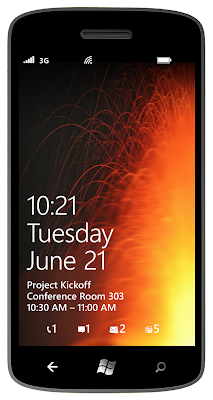
การปลดล็อคหน้าจอทำโดยสไลด์หน้าจอขึ้นไปด้านบน จากนั้นเราจะพบกับหน้าจอ Start ซึ่งประกอบด้วย Live Tiles เรียงกันลงไปในแนวบน-ล่าง
ทุกครั้งที่เรากดปุ่ม Start บนตัวเครื่องมือถือ มันจะพาเรากลับมายังหน้าจอ Live Tiles นี้เสมอ
ที่มุมขวาบนของหน้าจอ Start มีลูกศรชี้ไปทางขวามือ กดแล้วจะเห็นรายการแอพทั้งหมดภายในเครื่อง เรียงลงไปตามแนวบน-ล่างเช่นกัน

สรุปว่าหน้าจอพื้นฐานของ Windows Phone มีเพียงแค่ 2 จอเท่านี้ คือ หน้าจอซ้ายสำหรับแอพที่ใช้บ่อยๆ ก็ปักเป็น Tiles เอาไว้ ส่วนหน้าจอขวาก็เอาไว้เรียกแอพที่นานๆ ใช้ที เราสามารถปาดซ้าย-ขวาเพื่อสลับไปมาระหว่างสองหน้าจอนี้ได้ โดยไม่จำเป็นต้องกดปุ่มลูกศรเสมอไป
สำหรับคนที่คุ้นกับระบบปฏิบัติการหน้าจอเยอะๆ แบบ Android อาจรู้สึกแปลกๆ กับหน้าจออันน้อยนิดของ Windows Phone บ้าง แต่ก็ไม่มีปัญหาอันใดต่อการใช้งานครับ
Live Tiles
Live Tiles ถือเป็นจุดขายหลักของ Windows Phone เลยก็ว่าได้ แนวคิดของมันเป็นลูกผสมระหว่างไอคอนกับ widget ทำหน้าที่ทั้งเป็นช็อตคัตของแอพ และแสดงการแจ้งเตือนต่างๆ จากแอพตัวนั้น

ไม่ใช่ Tiles ทุกตัวที่สามารถแสดงข้อมูลได้ บางตัวเป็นแค่ไอคอนเท่านั้น ตัวอย่างเช่น IE หรือ Settings พวกนี้เป็นแค่ไอคอนที่ช่วยให้เราเรียกแอพได้สะดวก
โดยรวมแล้ว Tiles ทำงานตอบโจทย์การใช้งานได้ดี แนวคิดดูแปลกใหม่ แต่ข้อติก็คือการวางหน้าจอ Tiles ของไมโครซอฟท์ยังไม่มีประสิทธิภาพมากนัก เพราะจากภาพจะเห็นว่าหน้าจอปกติแสดง Tiles ได้ประมาณ 8 อัน (Tiles อันล่างๆ ถูกตัดตกขอบไปสักเล็กน้อยด้วย) ทำให้คนที่มี Tiles แบบแจ้งเตือนเยอะๆ ต้องเลื่อนลงไปดูข้อมูลอยู่บ่อยๆ
ผมคิดว่าถ้าไมโครซอฟท์ปรับหน้าจอ Tiles ให้แต่ละตารางมีขนาดเล็กลง และยัดข้อมูลมาได้สัก 3 คอลัมน์ น่าจะช่วยให้การใช้หน้าจอมีประสิทธิภาพมากกว่านี้ครับ (แต่ก็ต้องแลกมาด้วยหน้าจอที่ซับซ้อนขึ้นล่ะนะ)
ปัญหาอีกประการหนึ่งของ Windows Phone ที่ไมโครซอฟท์ควรใช้ Tiles ช่วยคือ Windows Phone ไม่มีวิธีเปิด-ปิดฟีเจอร์ที่ใช้บ่อย เช่น Wi-Fi, 3G, Bluetooth, GPS แบบง่ายๆ ต้องเข้าไปยังหน้า Settings เท่านั้น
ปัญหานี้ Android แก้โดยแนบ Toggle Widget มาให้เลย ช่วยให้ชีวิตง่ายขึ้นมาก กรณีของ Windows Phone สามารถทำแบบเดียวกันโดยเพิ่ม Tiles สำหรับตั้งค่าพวกนี้มาให้ด้วย แต่ไมโครซอฟท์ก็ยังไม่ทำเรื่องนี้ใน Mango ต้องใช้วิธีโหลดแอพภายนอกมาติดตั้งเอาเอง (ใน Marketplace มีแอพ Cellular Data ที่ไมโครซอฟท์ทำเองให้หนึ่งตัว ถ้าอยากเปิดปิดอย่างอื่นต้องหากันเอง)
App List
หน้าจอรายชื่อแอพนั้นตรงไปตรงมามาก คือมีรายชื่อแอพพร้อมไอคอน แสดงเรียงตามตัวอักษรยาวลงไปเรื่อยๆ เท่าจำนวนแอพที่เราติดตั้งไว้ในเครื่อง

ไมโครซอฟท์คงไม่อยากให้ระบบปฏิบัติการซับซ้อน เลยไม่ให้วิธีจัดกลุ่มรายการแอพใดๆ มาให้เลย ดังนั้นถ้าอยากเรียกแอพแบบรวดเร็วก็ต้องปักหมุดไว้ใน Tiles หรือจะกดปุ่มค้นหาที่มุมซ้ายบน แล้วพิมพ์ชื่อแอพเอาก็ได้
ผมคิดว่าทั้งสองวิธีนี้ยังไม่ค่อยมีประสิทธิภาพเต็มที่นัก เพราะบางทีเรานึกชื่อแอพไม่ออก จะพิมพ์หาก็คงใช้ไม่ได้ทุกครั้งไป ส่วนการปักหมุดใน Tiles ก็อย่างที่บอกคือเวลา Tiles เริ่มยาวๆ ก็ต้องเลื่อนหาเยอะอยู่ดี
วิธีการปักหมุดเป็น Tiles ให้เรากดค้างไว้ที่รายชื่อแอพ จะมีคำสั่ง pin to start โผล่ขึ้นมา (ในกรณีที่เป็นแอพที่เราติดตั้งเองผ่าน Marketplace จะมีคำสั่ง rate/review และ uninstall เพิ่มเข้ามาด้วย)
การสลับแอพ
การสลับแอพที่เปิดอยู่ ให้ใช้วิธีกดปุ่ม Back ค้างเอาไว้เพื่อเข้าหน้าจอ multitasking ซึ่งจะแสดง thumbnail ของแอพที่เปิดอยู่ขึ้นมา เลื่อนซ้ายขวาเพื่อสลับไปยังแอพที่ต้องการ (คล้ายกับ webOS แต่ปัดขึ้นเพื่อปิดแอพแบบ webOS ไม่ได้)

การปิดแอพเหมือนกับ Android/iOS คือไม่ต้องไปยุ่งอะไรกับมัน ระบบปฏิบัติการจัดการให้เองทั้งหมดครับ ซึ่งกรณีของ Windows Phone ผมลองแล้วพบว่าจัดการเรื่องประสิทธิภาพได้ค่อนข้างดีกว่า Android มาก เนื่องจากมีแอพเพียงบางตัวเท่านั้นที่ได้รับอนุญาตให้ทำงานอยู่เบื้องหลัง ดังนั้นจะเปิดแอพมากหรือน้อยก็ไม่ค่อยมีผลกับระบบสักเท่าไร
การทำงานของ Windows Phone ลื่นไหลมาก แอนิเมชันสวยงาม ตรงนี้คงไม่กล่าวถึงเยอะ ใครอยากเห็นก็หาวิดีโอหรือของจริงดูกันเองได้ไม่ยาก
Status Bar
Windows Phone ไม่มี status bar ที่แสดงผลค้างเอาไว้ด้านบนของหน้าจอเหมือนกับ Android/iOS และนี่เป็นสิ่งที่น่าหงุดหงิดมากอย่างหนึ่ง
status bar ของ Windows Phone มีด้วยกัน 3 โหมด คือ
- ไม่แสดง status bar เลย
- แสดงเฉพาะนาฬิกาที่มุมขวาบน
- แสดงข้อมูลครบ ทั้งสัญญาณมือถือ ไอคอนต่างๆ และแบตเตอรี่
ปัญหาของ Windows Phone คือรูปแบบของ status bar แตกต่างกันออกไปตามแต่ละหน้าจอครับ เท่าที่ผมสังเกตได้ ถ้าเข้าแอพตระกูล Hub ทั้งหลาย จะไม่แสดง status bar เลย (ไม่เสมอไป) แต่ถ้าเป็นหน้าจอทั่วๆ ไปมักแสดงเฉพาะนาฬิกา
ส่วน status bar แบบเต็ม เราสามารถสั่งให้มันโผล่ขึ้นมาโดยเอานิ้วกดตรงนาฬิกาแล้วปัดลงมา เราจะเห็นข้อมูลสถานะต่างๆ ครบถ้วนอยู่ระยะหนึ่ง แล้วมันปิดกลับไปเป็นแค่นาฬิกาเหมือนเดิม
การทำงานแบบนี้ไม่เวิร์คอย่างแรง เพราะเรามักต้องการรู้ว่าตอนนี้ต่อเน็ตอยู่หรือไม่ สัญญาณ Wi-Fi เป็นอย่างไร แบตใกล้หมดหรือยัง ฯลฯ ซึ่งผมคิดว่าแสดงค้างไว้แบบระบบปฏิบัติการอื่นๆ ดีกว่า และไม่ได้เปลืองที่อะไรมากมายนัก
Notification
สำหรับการแจ้งเตือนเหตุการณ์ต่างๆ เช่น SMS เข้า, อีเมลใหม่, นัดหมาย ฯลฯ ตามปกติแล้วจะแสดงบน Tiles โดยตรง
แต่ในเหตุการณ์สำคัญบางกรณี เช่น SMS เข้า หรือมีคนแชทมาหาเรา มันจะขึ้นแถบแจ้งเตือนที่ขอบด้านบนของทุกหน้าจอในตอนนั้น ดังภาพ
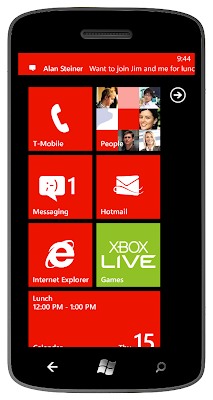
กดแล้วจะเข้าไปยังหน้าจอของแอพที่แจ้งเตือนเรามาด้วย ไม่ต่างอะไรกับระบบปฏิบัติการอื่นๆ
Metro Apps
หมดเรื่องของการทำงานพื้นฐานของตัวระบบ มาดูส่วนของแอพกันบ้างนะครับ
แอพของ Windows Phone ส่วนใหญ่ออกแบบด้วย Metro UI ที่ใช้การเลื่อนหน้าจอไปด้านซ้ายหรือขวาเรื่อยๆ (เลื่อนเป็นวงกลม คือสุดด้านใดด้านหนึ่งแล้ววนกลับ)
จริงๆ แล้วการออกแบบแอพลักษณะนี้เหมือนกับ "แท็บ" เพียงแต่ดีไซน์ให้สวยหน่อยตามสไตล์ Metro เท่านั้น เท่าที่ใช้แอพลักษณะนี้มา ผมว่าเข้าใจง่ายดี คือแอพทุกตัวใช้ UI คล้ายๆ กันหมดทำให้เราคุ้นกับการเลื่อนซ้าย-ขวาไปเรื่อยๆ เวลาเข้าไปในตัวแอพ (มีแอพบางตัวเหมือนกันที่ไม่ใช้ UI แบบนี้ เช่น IE หรือ เครื่องคิดเลข แต่แอพสำหรับงานเฉพาะทางแบบนี้ก็คงทำหน้าตาที่ต่างออกไปลำบาก)
จุดที่อาจปรับปรุงได้อีกหน่อยคือ แอพลักษณะนี้ใช้พื้นที่สำหรับแสดงข้อความตรงส่วนหัวมากไปหน่อย (ชื่อแอพและแท็บ) ทำให้เหลือพื้นที่แสดงผลจริงน้อยลง

อีกประเด็นที่ผมใช้แล้วไม่ค่อยชอบ คือ "ทูลบาร์" สำหรับปุ่มสั่งงานต่างๆ ของแอพบน Windows Phone ที่วางไว้ขอบด้านล่างสุดของจอ ทูลบาร์เหล่านี้แสดงเฉพาะไอคอนของปุ่มเท่านั้น ปัญหาอยู่ที่ว่ามันดูไม่ออกว่าเป็นปุ่มอะไรในหลายๆ ครั้ง (โดยเฉพาะพวกไอคอนแปลกๆ) ซึ่งเราต้องกดตรงไอคอน ... ทางขวามือ มันจะแสดงคำอธิบาย (label ของปุ่ม) ขึ้นมาให้เห็น พร้อมกับคำสั่งอื่นๆ (ถ้ามี) เพราะ Windows Phone อนุญาตให้วางปุ่มคำสั่งแค่ 4 ปุ่มเท่านั้น
Settings
หน้าจอ Settings ของ Windows Phone แบ่งออกเป็น 2 แท็บ คือ เซ็ตค่าของระบบ และเซ็ตค่าของแอพพลิเคชันที่มากับระบบ (แอพลงเองก็ไปเซ็ตแยกกันเองในแอพแต่ละตัว)

สำหรับหน้าจอตั้งค่าคงไม่มีอะไรซับซ้อนมาก เป็นค่าแต่ละหมวดเรียงลงไป (ไม่เรียงตามตัวอักษร) ที่ใช้บ่อยหน่อยคงเป็นการเปิดปิดฟีเจอร์ต่างๆ ของฮาร์ดแวร์
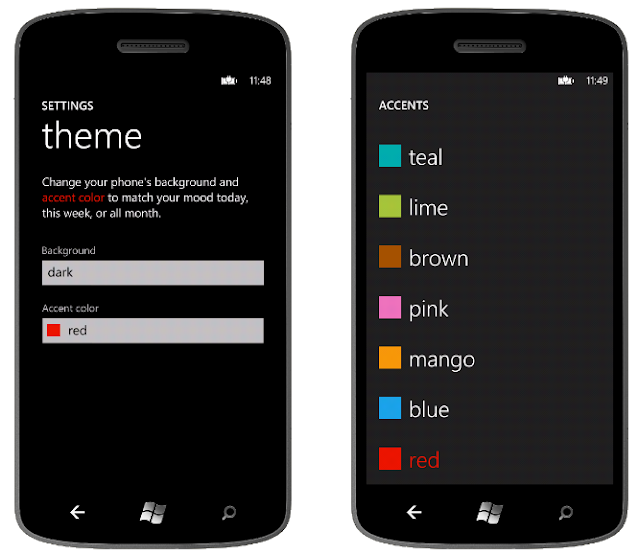
ส่วนที่น่าสนใจคือธีม (Theme) ที่สามารถเปลี่ยนสีพื้นหลังได้ 2 แบบ (ขาว-ดำ) และเปลี่ยนสีไฮไลต์ (Accent Color) ซึ่งเป็นพื้นหลังของ Tiles และปุ่มต่างๆ ได้อีกจำนวนหนึ่ง

อีกหน้าจอที่น่าสนใจคือ email+account ที่ให้เราตั้งค่าบัญชีอีเมลหรือ social network ต่างๆ
เรื่องบัญชีอีเมลคงไม่ต่างอะไรกับระบบปฏิบัติการอื่นๆ คือป้อนข้อมูลแล้วใช้งานได้ทันที ที่น่าสนใจกว่าคือบัญชี social network ที่รองรับทั้ง Windows Live, Facebook, Twitter, LinkedIn มาตั้งแต่แรก
ไม่มีความคิดเห็น:
แสดงความคิดเห็น